Αρκετός κόσμος ανεβάζει βίντεο στο ίντερνετ και ίσως ακόμη περισσότερος ενδιαφέρεται να μάθει πως μπορεί να ξεκινήσει να το κάνει.
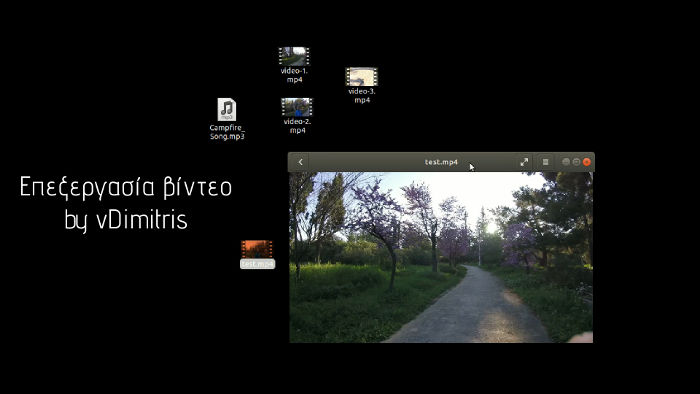
Για να ανεβάσουμε ένα βίντεο στο YouTube, μπορούμε απλά να κάνουμε upload το αρχείο που έγραψε η κάμερα ή το κινητό μας, χωρίς να το κάνουμε κάποια επεξεργασία, αλλά συνήθως χρειάζεται να γίνει μια έστω απλή επεξεργασία για να έχουμε ένα καλύτερο αποτέλεσμα.
Άλλες φορές θέλουμε να κόψουμε κάποια κομμάτια από ένα βίντεο, άλλες φορές θέλουμε να ενώσουμε 2-3 ή και περισσότερα βιντεάκια, άλλες φορές μπορεί να θέλουμε να βάλουμε μουσική σε ένα video. Συνήθως, θέλουμε να τα κάνουμε όλα αυτά 🙂
Για να γίνουν αυτά, χρειαζόμαστε ένα πρόγραμμα επεξεργασίας βίντεο, και σε αυτό το είδος προγραμμάτων υπάρχει ποικιλία. Υπάρχουν κάποια που είναι πολύ απλά, υπάρχουν και κάποια που είναι πιο πολύπλοκα.
Τα απλά, μπορεί να είναι εύκολα, αλλά δεν έχουν πολλές δυνατότητες. Τα περίπλοκα έχουν πολλές δυνατότητες αλλά μπορεί είναι πιο δύσκολα στην εκμάθηση και για ένα ερασιτεχνικό βίντεο πολύ πιθανόν να μην τις χρειαζόμαστε όλες αυτές τις δυνατότητες.
Οπότε εγώ διάλεξα να σας δείξω κάτι ενδιάμεσο, δηλαδή ένα πρόγραμμα επεξεργασίας video το οποίο είναι αρκετά απλό στην χρήση αλλά έχει και κάτι παραπάνω από τα πολύ απλά προγραμματάκια.
Το “OpenShot – Video Editor” είναι ένα δωρεάν πρόγραμμα ανοιχτού κώδικα (open source), το οποίο μπορείτε να το βρείτε εδώ: openshot.org, για να το κατεβάσετε στο υπολογιστή σας.
Εγώ για τα δικά μου βίντεο χρησιμοποιώ το Kdelive, αλλά διάλεξα να σας δείξω το OpenShot γιατί πιστεύω είναι πιο προσιτό για εντελώς αρχάριους.
Στην επεξεργασία λοιπόν, το πιο βασικό είναι να μπορείς να κόβεις τα βίντεο σε κομμάτια και να τα βάζεις στην σειρά που θέλεις. Αυτό προσπάθησα να σας δείξω στο “τουτόριαλ” που έφτιαξα, για να πάρετε μια ιδέα πως γίνεται το μοντάζ.
Από εκεί και πέρα υπάρχουν πολλά ακόμη που μπορείς να κάνεις για να βελτιώσεις το αποτέλεσμα και όσο πιο πολύ ασχοληθείς με ένα βίντεο τόσο πιο πολύ ψιλοδουλειά μπορείς να κάνεις.
Ερωτήσεις και Απαντήσεις
Επειδή αρκετοί δοκιμάζουν να επεξεργαστούν κάποιο βίντεο και μου στέλνουν κάποιες ερωτήσεις και απορίες τους για την διαδικασία και προβλήματα που συναντούν, σκέφτηκα να δίνω από εδώ κάποιες απαντήσεις σε ότι ενδεχομένως μπορώ να βοηθήσω.
Ορισμένοι μου γράφουν τις ερωτήσεις στην σελίδα του βίντεο που έκανα στο YouTube, άλλοι μου στέλνουν το μήνυμα τους στην σελίδα μου στο Facebook, εσείς που είστε εδώ αν θέλετε αφήστε την ερώτηση σας στα σχόλια αυτής της σελίδας. Ας δούμε λοιπόν τι απαντήσεις έχω να δώσω μέχρι στιγμής.
1. Έκανα την επεξεργασία, αλλά το τελικό βίντεο έχει μόνο ήχο και δεν βλέπω εικόνα.
Λοιπόν, εφόσον βλέπετε κανονικά το βίντεο στο preview στο timeline, αλλά μετά την εξαγωγή του video ακουγεται μόνο ήχος, κάτι που μπορώ να σκεφτώ είναι μια ρύθμιση που έχω δει στο παράθυρο της εξαγωγής, στην καρτέλα με τις προχωρημένες ρυθμίσεις.

Στην παραπάνω εικόνα φαίνονται αναλυτικά τα 1-2-3 βήματα για την ρύθμιση στην οποία αναφέρομαι, δηλαδή αφού πατήσουμε στο (1) την εξαγωγή του βίντεο, μετά στο (2) επιλέγουμε την καρτέλα με τις προχωρημένες ρυθμίσεις και στο (3) υπάρχει ένα μενού “Εξαγωγή σε” που μπορείς να επιλέξεις “Βίντεο & Ήχος”
2. Πως μπορώ να αλλάξω την ένταση του ήχου σε κάποιο κλιπ;
Με ρώτησαν πως μπορώ να μειώσω την ένταση του ήχου ή να αφαιρέσω τον ήχο από ένα κλιπ και ο τρόπος για να γίνει αυτό είναι αρκετά απλός.
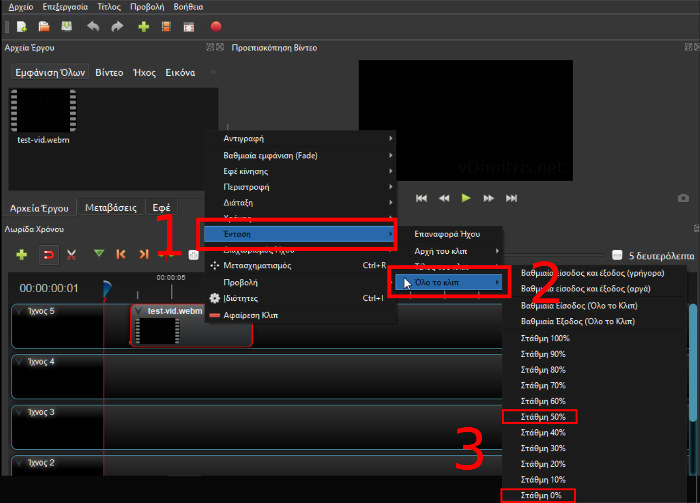
Κάνοντας δεξί κλικ στο κλιπ που μας ενδιαφέρει, εμφανίζεται ένα μενού με διάφορες επιλογές. Αν επιλέξουμε διαδοχικά “Ένταση” (1) και μετά “Όλο το κλιπ” (2), τότε θα εμφανιστούν διάφορες επιλογές (3) για να ρυθμίσουμε το επίπεδο της έντασης του ήχου στο βίντεο μας, π.χ. μειώνοντας την στάθμη της έντασης στο 50% ή στο 0%
Έψαχνα απεγνωσμένα να βρω πως μπορώ να αφαιρέσω τον ήχο από κάποιο video προκειμένου να προσθέσω δικό μου ήχο.
Το βρήκα στις οδηγίες σου και έλυσα το πρόβλημα μου !!!!!!
Θέλω λοιπόν να σε ευχαριστήσω ΘΕΡΜΑ!!!!!!!!!
Έχω προς το παρόν αρκετά προβληματάκια που ελπίζω να ξεπεράσω με την χρήση των οδηγιών σου.
Ευχαριστώ και πάλι πολύ !!!!!
χαίρομαι που σου φάνηκε χρήσιμο το βίντεο και οι οδηγίες, να είσαι καλά 🙂
Για σας ενδιαφέρον το πρόγραμμα αλλά μια ερώτηση πως βάζω transduction πάνω από το βίντεο δηλαδή ο ομιλητής να μιλάει και πάνω από το βίντεο να βάλουμε το subscribe το like και διαφορά αλλά transduction 2η ερώτηση πως μειώνουμε την ένταση από το τραγούδι που θα βάλω ελπίζω να μου απάντησης
για να βάλεις ομιλία, μπορείς να ηχογραφήσεις τα λόγια που θέλεις να ακούγονται και να εισάγεις το αρχείο ήχου (π.χ. mp3) που θα προκύψει στον επεξεργαστή και το timeline όπως βάζουμε και την μουσική μέσα στο βίντεο.
Για την ένταση του ήχου ενός κομματιού έχω γράψει παραπάνω (στην ενότητα “Ερωτήσεις και Απαντήσεις” στο νούμερο #2) και υπάρχουν και σχετικές εικόνες να δεις
Δημήτρη καλησπέρα. Κατατοπιστικό το βίντεο σου και με μια πρόχειρη επεξεργασία που έκανα μου φάνηκε εύκολο για αρχάριους. Εγώ θα ήθελα κάποια στιγμή να μου πεις αν μπορώ να βάλω υπότιτλους στο βίντεο η σε κάποια από τα βίντεο που θα επικολλησω. Ευχαριστώ!!
Γεια σου Σωτήρη, ίσως σε κάποιο επόμενο βίντεο να δείξω και την διαδικασία με τους υπότιτλους. Αν πάντως θα το χρησιμοποιήσεις στο YouTube, εκεί η πλατφόρμα δίνει την δυνατότητα προσθήκης υποτίτλων κατά την επεξεργασία μετά το upload.